- مؤلف Jason Gerald [email protected].
- Public 2023-12-16 10:53.
- آخر تعديل 2025-01-23 12:06.
تعلمك مقالة ويكي هاو هذه كيفية تغيير صورة الخلفية لشاشة قفل جهاز Android.
خطوة
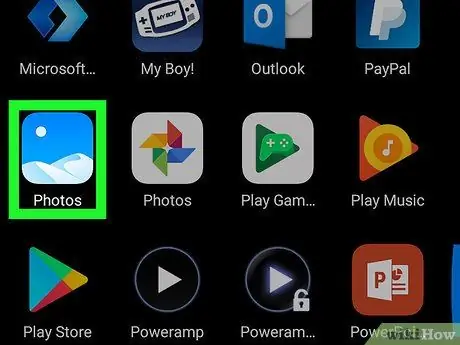
الخطوة 1. قم بتشغيل تطبيق المعرض على جهاز Android
هذا التطبيق موجود في درج التطبيق أو الشاشة الرئيسية. قد تكون الأيقونة على شكل صورة أو لوحة. على أجهزة Samsung ، يكون الرمز باللون البرتقالي مع وجود زهرة بيضاء في المنتصف.
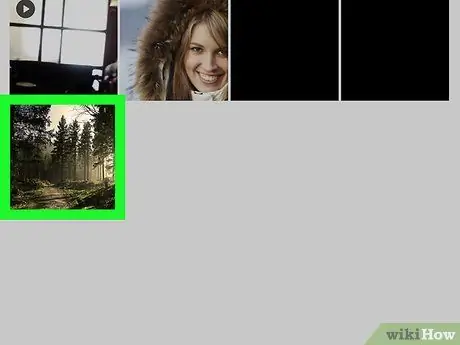
الخطوة 2. المس الصورة التي تريد استخدامها
ستفتح الصورة في وضع ملء الشاشة.
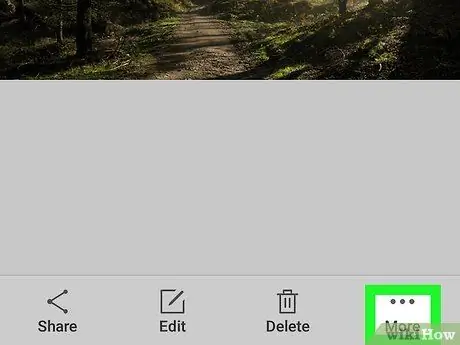
الخطوة 3. المس
يوجد في الزاوية العلوية اليمنى. قد تضطر إلى لمس الشاشة مرة واحدة حتى يظهر هذا الزر. في بعض الأجهزة ، يمكن أن يكون الرمز ☰.
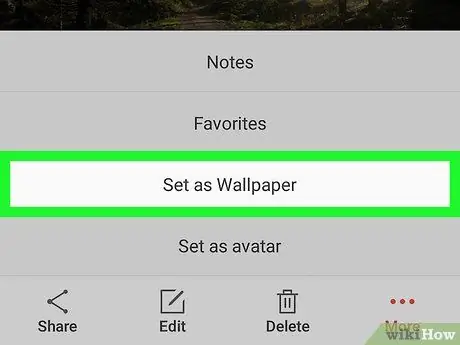
الخطوة 4. المس تعيين كخلفية
في بعض الأجهزة ، قد يظهر هذا الخيار ضبط شاشة القفل, تعيين الصورة باسم ، أو كما تستخدم.
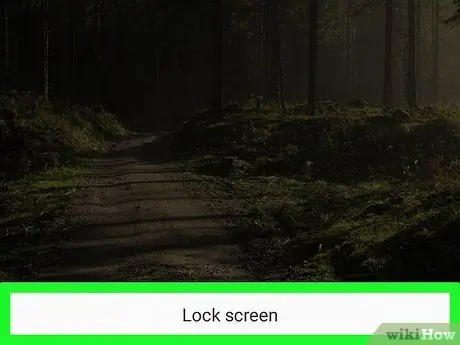
الخطوة 5. شاشة القفل المس
يمكن أن يكون اسم الخيار مختلفًا.
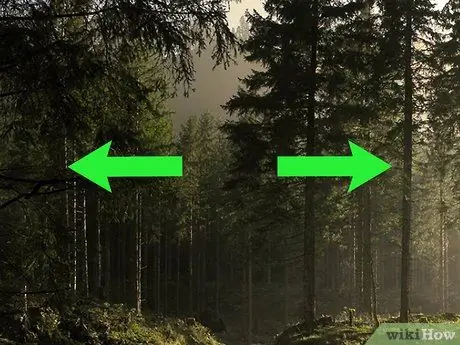
الخطوة 6. رتب الصورة داخل الإطار
تستخدم شاشة القفل فقط جزء الصورة الموجود داخل الإطار.
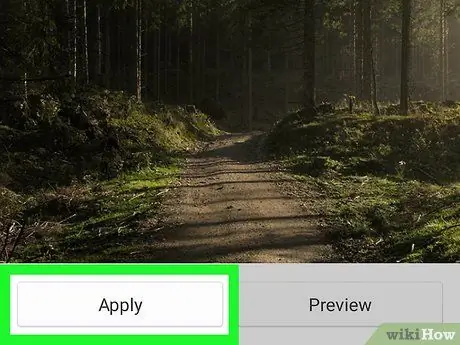
الخطوة 7. المس حفظ أو منتهي.
يمكن أن يقول هذا الزر يضع أو تعيين كخلفية على أجهزة متعددة. سيؤدي القيام بذلك إلى تغيير خلفية شاشة قفل الجهاز إلى الصورة التي حددتها.






